Újonc vagy a Mac gépen, és rémületére egyszerűen nincs jobb gombbal történő kattintás. Miután megszokta, hogy más módon is navigáljon a Mac-en, sokan még a jobb gombbal történő kattintás lehetőségét sem hagyják ki. Noha a Mac gépeken technikailag nincs jobb kattintási lehetőség, vannak más módok is, amelyekkel alapvetően ugyanazt a funkciót érhetjük el, amelyeket alább ismertetünk.
Tartalom
- Hogyan működik a Control-Click funkció
-
Kattintson a Testreszabás elemre
- Kapcsolódó hozzászólások:
Hogyan működik a Control-Click funkció
Noha a Mac-en természetesen nincs jobb kattintási lehetőség, van benne a vezérlő-kattintás funkció, amely nagyjából ugyanúgy működik.
A funkció használatához tartsa lenyomva a vezérlőgombot a billentyűzeten (amely gyakran a billentyűzet fő részének bal és jobb alsó sarkában található), és a szokásos módon kattintson a bal gombbal valamire.
Ez egy bizonyos menüt nyit meg attól függően, hogy mire kattint. Például, ha csak magára az asztalra kattint, megjelenik egy menü. Ez a menü számos kényelmes parancsikont kínál, például új mappa hozzáadása vagy akár importálás az iPhone készülékről, ha mindkét eszköz szinkronizálva van.
Most, ha a Control billentyűt lenyomva tartva kattint egy dokumentumra, a lehetőségek teljesen új listája áll rendelkezésére. Néhány példaként megnyithatja a fájlt, átnevezheti, és akár meg is oszthatja különböző alkalmazásokban.
A vezérlő-kattintási trükk ismeretében a Mac használata kevésbé tűnhet ijesztőnek azok számára, akik PC-környezetből jönnek, és kétség esetén hozzászoktak a jobb kattintáshoz.
Kattintson a Testreszabás elemre
Módosíthatja az egér működését is a Mac rendszeren. Bár nem tud jobb gombbal kattintani, a következőket teheti:
- Állítsa be, hogy a mutató milyen gyorsan mozogjon az egér húzása közben, ezt hívják követésnek
- Módosítsa, hogy milyen gyorsan kell duplán kattintania, hogy az egér dupla kattintásként olvassa el
- Állítsa be, hogy a mutató milyen gyorsan mozogjon görgetés közben
Ezt csináld meg:
- Kattintson az Apple ikonra a képernyő bal felső sarkában.
- Válassza a Rendszerbeállítások lehetőséget.
- Kattintson az egér ikonra:
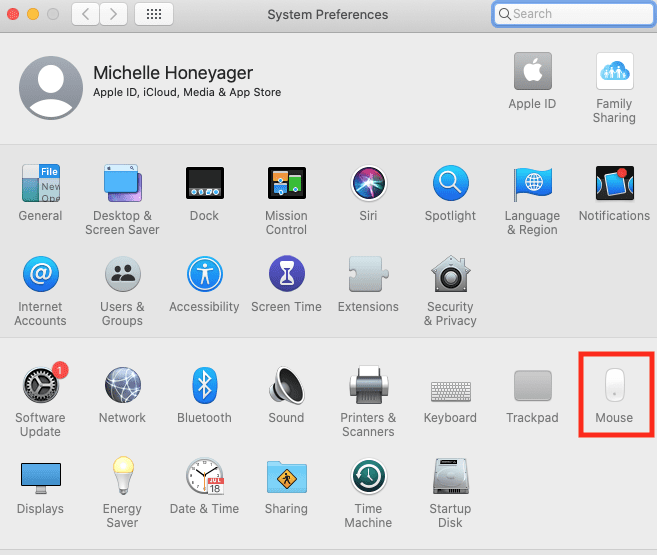
- A fent említett funkciókkal játszhat, ha lassúról gyorsra változtatja őket.
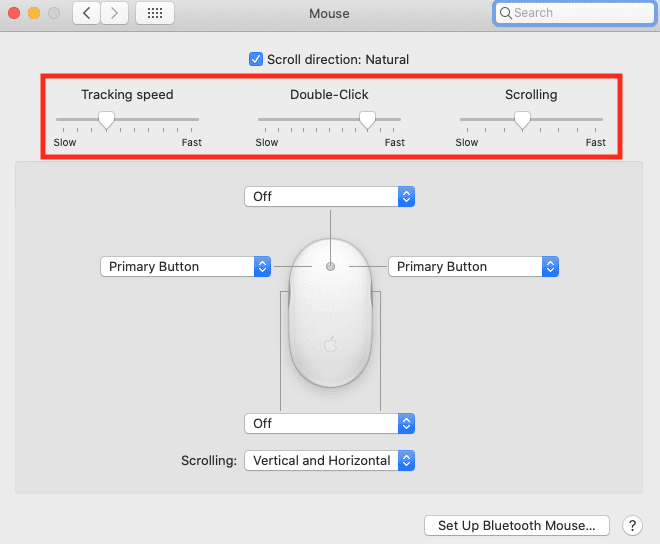
- Még azt is megváltoztathatja, hogy az egér melyik oldala legyen az elsődleges gomb, valamint testreszabhatja az egér összes gombját. Például beállíthatom, hogy az egér oldalsó gombjai az alkalmazás ablakait mutassák, ha erre a menüre kattintok:
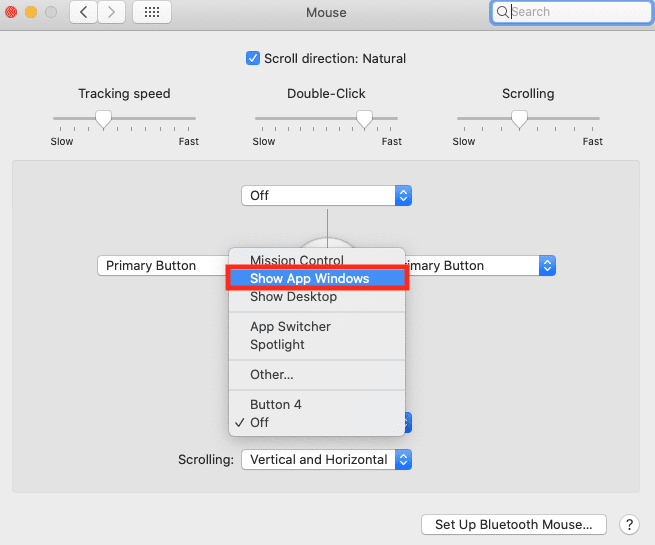
A jobb kattintás hiányát meg lehet szokni, de hasonló funkció továbbra is létezik a vezérlőgombos módszerrel, sőt az egeret is nagymértékben testre szabhatjuk.